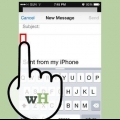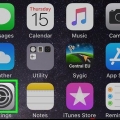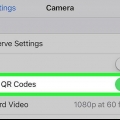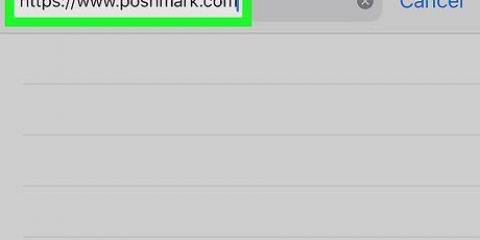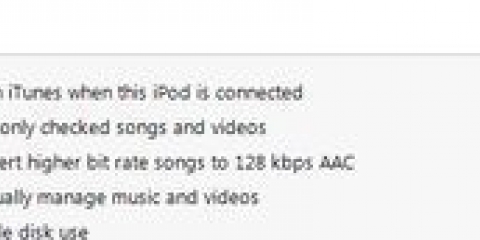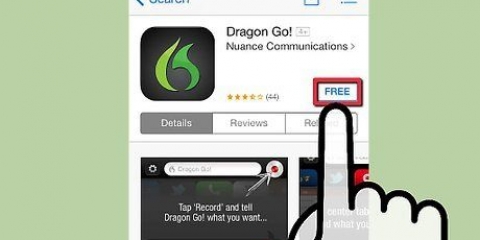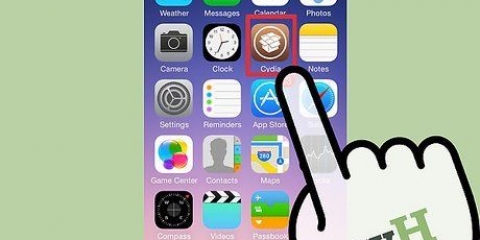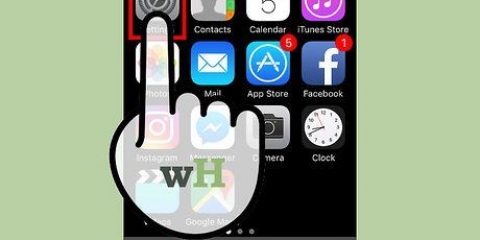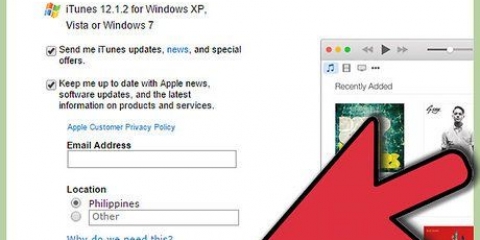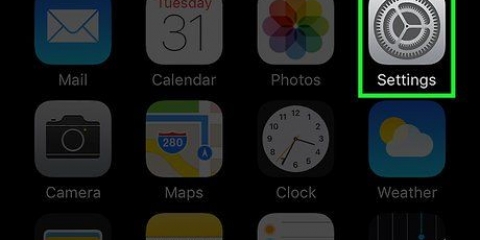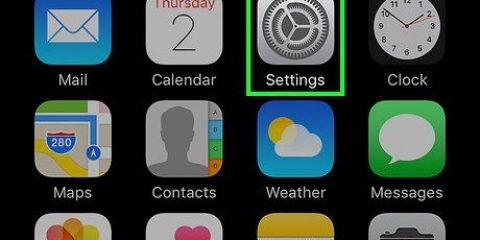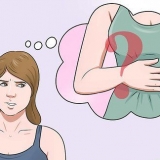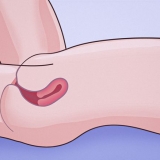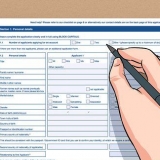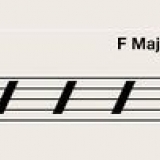Appuyez sur "Copier". Les boutons disparaissent et le texte est copié. Notez que les poignées de sélection et de surbrillance restent. Pour les sites Web ou tout autre texte que vous ne pouvez pas simplement modifier, le "Coller"-l`option n`apparaît pas. En général, vous aurez juste une option pour copier ou indiquer la sélection.


Copiez et collez sur votre iphone, ipad et ipod touch
Teneur
Pouvoir copier et coller du texte ou des images tout aussi facilement est nécessaire pour ajuster et éditer o.une. documents, e-mails et présentations. Cet article vous montrera comment couper et coller des fichiers à l`aide d`un iPhone, d`un iPad ou d`un iPod Touch.
Pas
Méthode 1 sur 2: Copier et coller du texte

1. Appuyez votre doigt sur un mot. Une fenêtre apparaîtra avec un curseur ou le mot sélectionné. Si le mauvais mot est sélectionné, faites glisser jusqu`à ce que vous fassiez la bonne sélection.

2. soulevez votre doigt. Une série de boutons apparaîtra, ainsi que des points de glissement bleus.

3. Affinez votre sélection. Faites glisser les points de glissement pour ne sélectionner que le texte que vous devez couper ou copier.

4. Coller le texte. Placez le curseur à l`endroit où vous souhaitez insérer le texte et appuyez sur. Un nouvel ensemble de boutons de sélection apparaîtra avec les options Sélectionner, Sélectionner tout ou Coller. Appuyez sur Coller. Le texte sera maintenant inséré dans le document à la position du curseur.
Méthode 2 sur 2: Copier et coller des images

1. Appuyez longuement sur une image. Ouvrez la photothèque et trouvez une image que vous souhaitez copier. Appuyez et maintenez et un bouton Copier apparaîtra. Appuyez dessus pour copier l`image.
- Cela fonctionne également si vous trouvez une image sur un site Web ou dans un document que vous souhaitez copier.

2. Coller l`image. Trouver une application qui vous permet de coller des images. Par exemple, l`application Messages. Appuyez et maintenez dans le champ de saisie du message, puis appuyez sur le bouton "Coller". Vos images seront insérées dans le message.
Des astuces
- Certains programmes graphiques reconnaîtront si une image se trouve dans le presse-papiers et fourniront une option de menu pour coller l`image dès que vous créez un nouveau document.
Mises en garde
- Tous les sites Web ne vous permettent pas de copier uniquement du texte ou des images.
- Soyez prudent lorsque vous copiez des images et du texte. Si vous collez accidentellement une image dans une zone de texte, le code de l`image sera collé, pas l`image elle-même. S`il s`agit d`une grande image, vous verrez beaucoup de code! Vous pouvez résoudre ce problème en appuyant longuement sur l`image, puis en choisissant "Tout sélectionner", puis utilisez les poignées pour sélectionner uniquement le texte collé.
Articles sur le sujet "Copiez et collez sur votre iphone, ipad et ipod touch"
Оцените, пожалуйста статью
Similaire
Populaire